Cómo definir el tipo de Transacción por defecto desde el espacio
Selecciona el tipo de transacción que deseas que se ejecute automáticamente al recibir el pago.
Si utilizas la aplicación “Pago” desde tu POS podrás recibir pagos por una venta utilizando los siguientes documentos según la configuración establecida:
- Documento Afecto y Exento
- Boleta Afecta y Exenta
- Factura Afecta y Exenta
- Sin Documento
Importante: bajo la modalidad “Exento”, se deben cobrar por separado los montos afectos de los exentos.
Definir transacción por defecto desde el espacio de trabajo
1) Ingresa a la dirección espacio.haulmer.com desde tu computadora, tablet o teléfono inteligente.
Para acceder, te solicitaremos el correo electrónico y la contraseña que configuraste al momento de contratar el servicio. Si no recuerdas la contraseña, puedes utilizar la opción "¿Olvidaste tu contraseña?" para restablecer tu clave de acceso.
Una vez dentro, verás todas las aplicaciones que ofrece nuestra plataforma web. Deberás acceder a la aplicación"Pagos", cuyo ícono es una billetera de color café.

2) Al ingresar y ubicar el módulo de "Pagos Haulmer" en la App de Pagos, que estará ubicado en la parte izquierda de tu pantalla, podrás ver un listado de los dispositivos que tengas activos. Si tienes un solo dispositivo, pulsa sobre el primer ítem de la lista. Si tienes dos o más dispositivos, verifica el serial que aparece en la lista y compáralo con el serial que está en tu POS, el cual podrás encontrar en la parte posterior, justo debajo del código de barras.

3) Ahora podrás ver y cambiar la configuración individual del POS seleccionado. Deslízate hacia abajo hasta ubicar la opción "Tipo de transacción por defecto" y presiona el ícono del lápiz que estará a la derecha de tu pantalla.

4) Aparecerá una ventana emergente en el centro de tu pantalla. Allí, presiona sobre el interruptor del documento que deseas dejar como transacción por defecto en tu aplicación de Pagos y luego presiona el botón "LISTO" para guardar las preferencias.
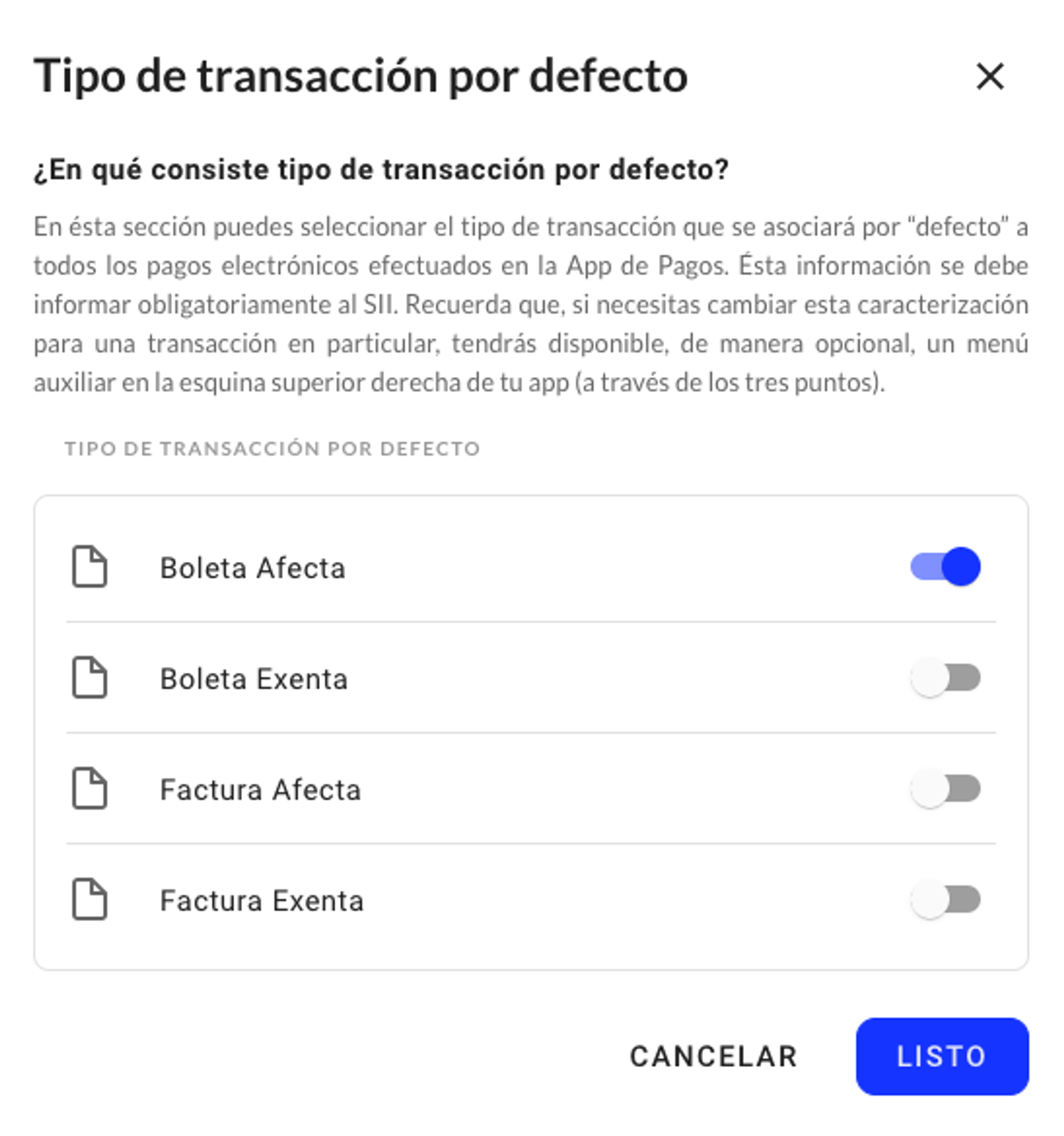
5) Ahora, deslízate hacia arriba y, en la esquina superior derecha, presiona el botón "GUARDAR".

7) Por último, ingresa desde tu equipo POS a la aplicación "Pago". Una vez abierta, dirígete al botón de menú en la esquina superior izquierda (representado por 3 rayas horizontales), deslíate hasta la opción "Detalles del comerciante" y presiona el botón Actualizar. ç

Ante cualquier duda o consulta, no dudes en contactarnos a través de nuestros canales de atención: por correo electrónico a servicioalcliente@haulmer.com, o llamándonos al +56 2 3304 8880, opción 2, y luego la opción que más se ajuste a tu consulta.